快速入門:在 Azure 入口網站中使用 Azure Data Share 來共用資料
在本快速入門中,您將了解如何使用 Azure 入口網站設定新的 Azure Data Share,以從儲存體帳戶共用資料。
必要條件
- Azure 訂用帳戶:如果您沒有 Azure 訂用帳戶,請在開始前建立免費帳戶。
- 收件者的 Azure 登入電子郵件地址 (不可使用電子郵件別名)。
- 如果來源 Azure 資料存放區位於與您將用來建立資料共用資源的不同 Azure 訂用帳戶中,請在 Azure 資料存放區所在的訂用帳戶中註冊 Microsoft.DataShare 資源提供者。
從儲存體帳戶共用
- Azure 儲存體帳戶:如果您還沒有此帳戶,則可以建立 Azure 儲存體帳戶
- 寫入儲存體帳戶的權限,存在於 Microsoft.Storage/storageAccounts/write 中。 此權限存在於參與者角色中。
- 將角色指派新增至儲存體帳戶的權限,存在於 Microsoft.Authorization/role assignments/write 中。 此權限存在於擁有者角色中。
建立 Data Share 帳戶
在 Azure 資源群組中建立 Azure Data Share 資源。
登入 Azure 入口網站。
選取入口網站左上角的 [建立資源] 按鈕 (+)。
搜尋「Data Share」。
選取 [Data Share],然後選取 [建立]。
使用下列資訊填寫 Azure Data Share 資源的基本詳細資料。
設定 建議的值 欄位描述 訂用帳戶 您的訂用帳戶 選取您要用於資料共用帳戶的 Azure 訂用帳戶。 資源群組 test-resource-group 使用現有資源群組,或建立新的資源群組。 Location 美國東部 2 選取資料共用帳戶的區域。 名稱 datashareaccount 指定資料共用帳戶的名稱。 選取 [檢閱 + 建立],然後選取 [建立] 來建立您的資料共用帳戶。 建立新的資料共用帳戶一般需要大約不到 2 分鐘的時間。
部署完成後,請選取前往資源。
建立共用
瀏覽至 [Data Share 概觀] 頁面。
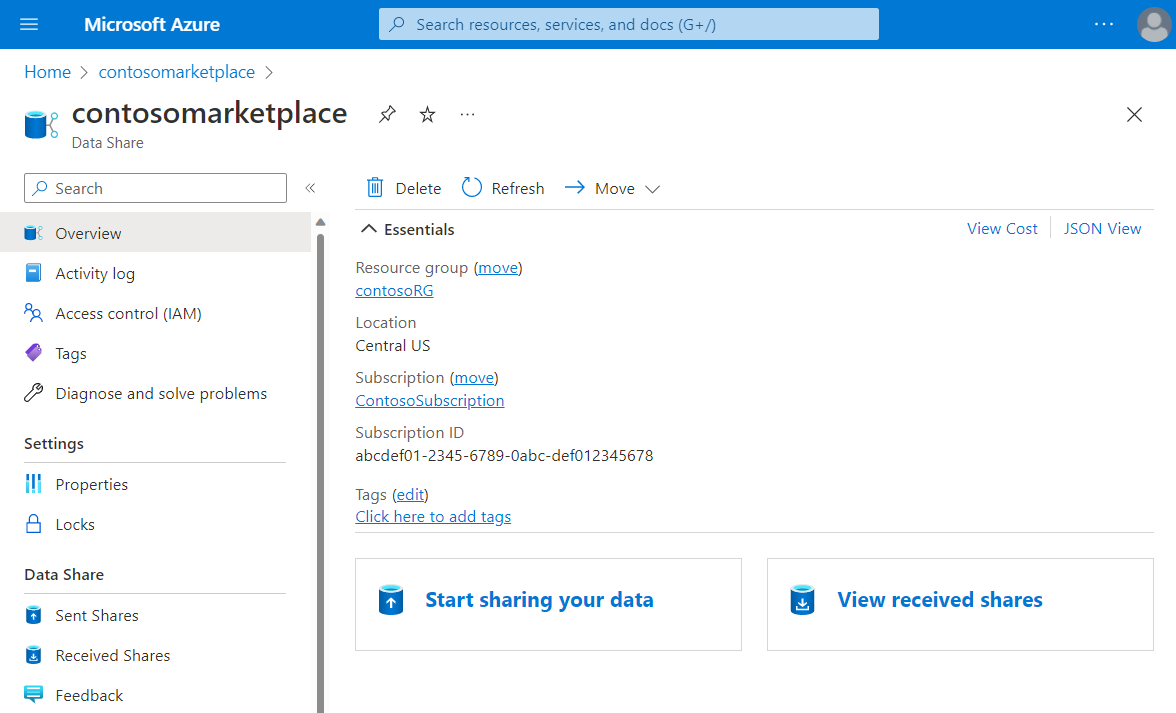
選取 [開始共用資料]。
選取 建立。
填寫共用的詳細資料。 指定名稱、共用類型、共用內容的說明和使用規定 (選擇性)。
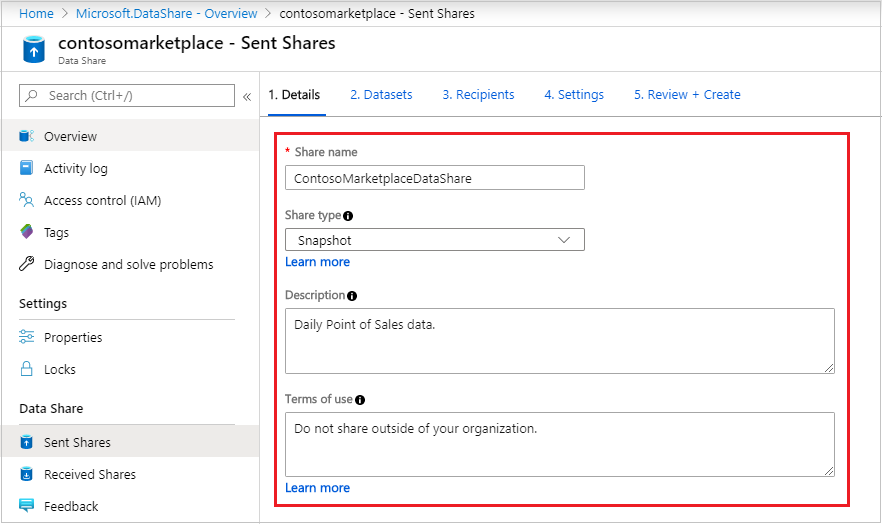
選取繼續。
若要將資料集新增至共用,請選取 [新增資料集]。
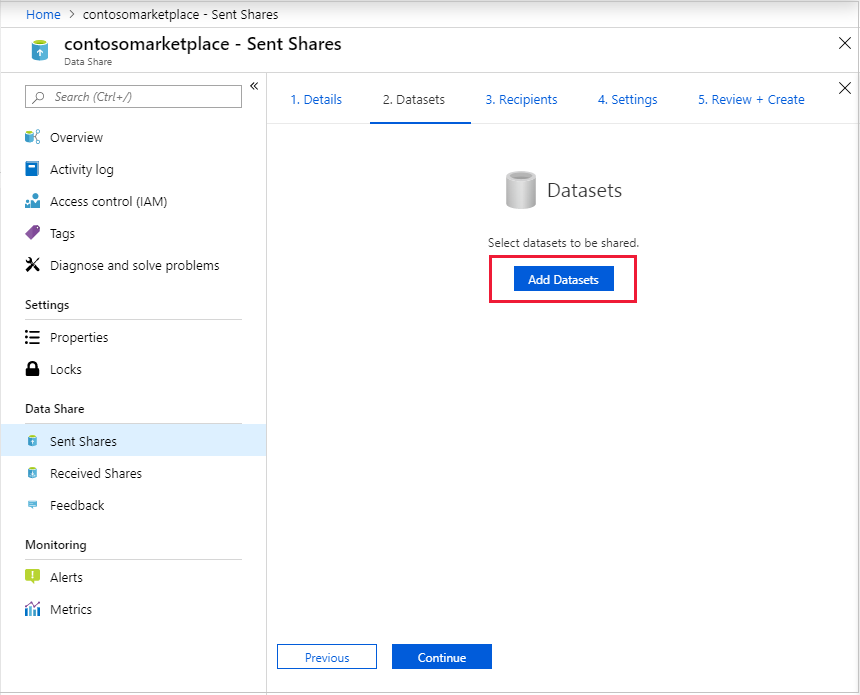
選取您想要新增的資料集類型。 根據您在先前的步驟中已選取的共用類型 (快照集或就地),您會看到不同的資料集類型清單。
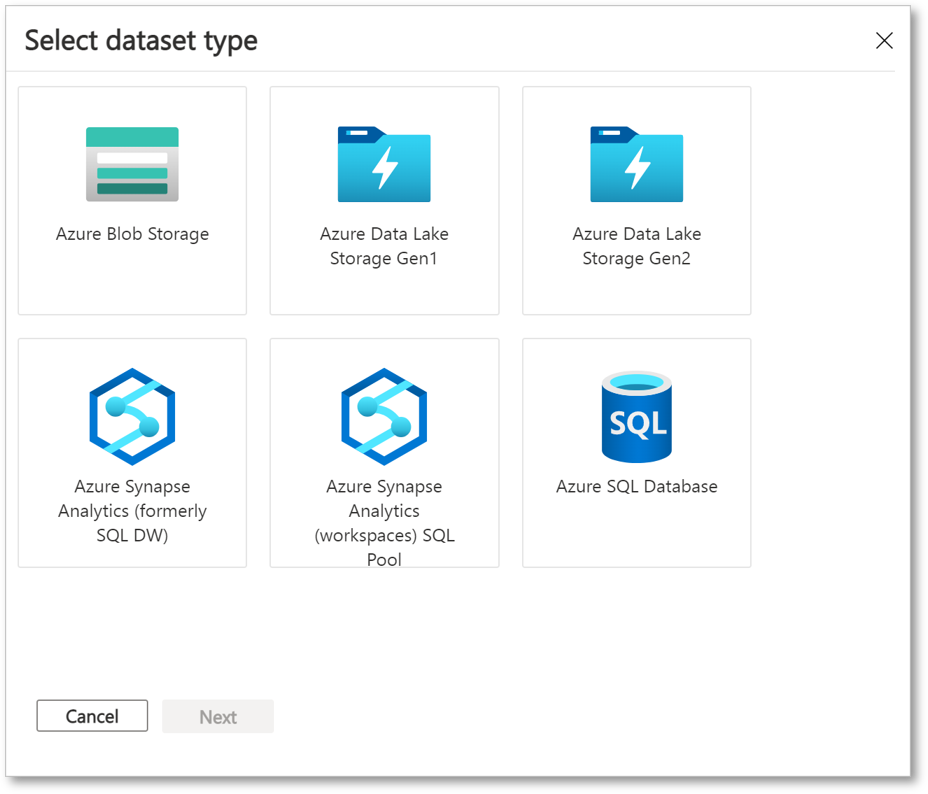
瀏覽至您想要共用的物件,然後選取 [新增資料集]。
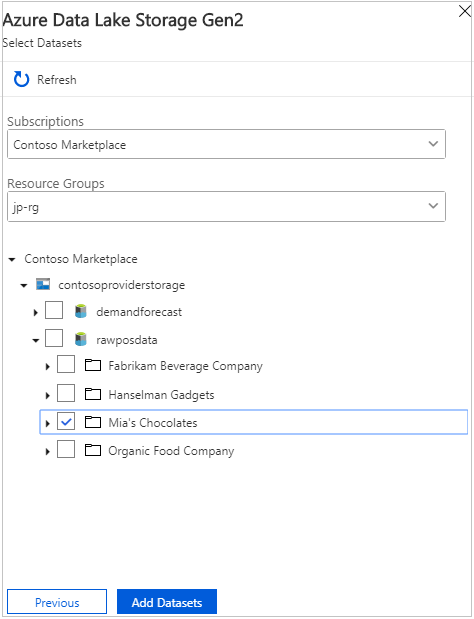
在 [收件者] 索引標籤中,藉由選取 [+ 新增收件者] 來輸入資料取用者的電子郵件地址。
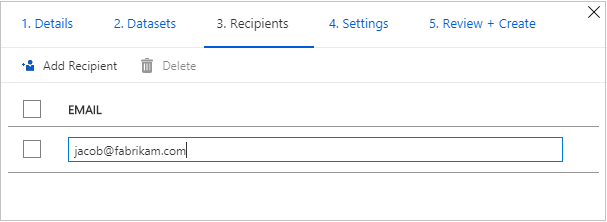
選取繼續。
如果您已選取快照集共用類型,則可以設定快照集排程,將資料的更新提供給資料取用者。
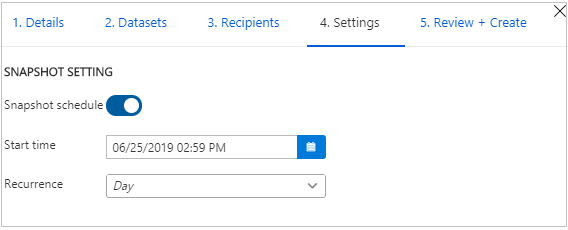
選取開始時間和週期間隔。
選取繼續。
在 [檢閱 + 建立] 索引標籤中,檢閱 [套件內容]、[設定]、[收件者] 及 [同步處理設定]。 選取 建立。
Azure Data Share 現已建立完成,而且 Data Share 的收件者現已準備好接受邀請。
清除資源
當不再需要資源時,請移至 Data Share 概觀頁面,然後選取 [刪除] 來移除資源。
下一步
在本快速入門中,您已了解如何建立 Azure Data Share。 若要了解資料取用者要如何接受和接收資料共用,請繼續閱讀接受和接收資料教學課程。